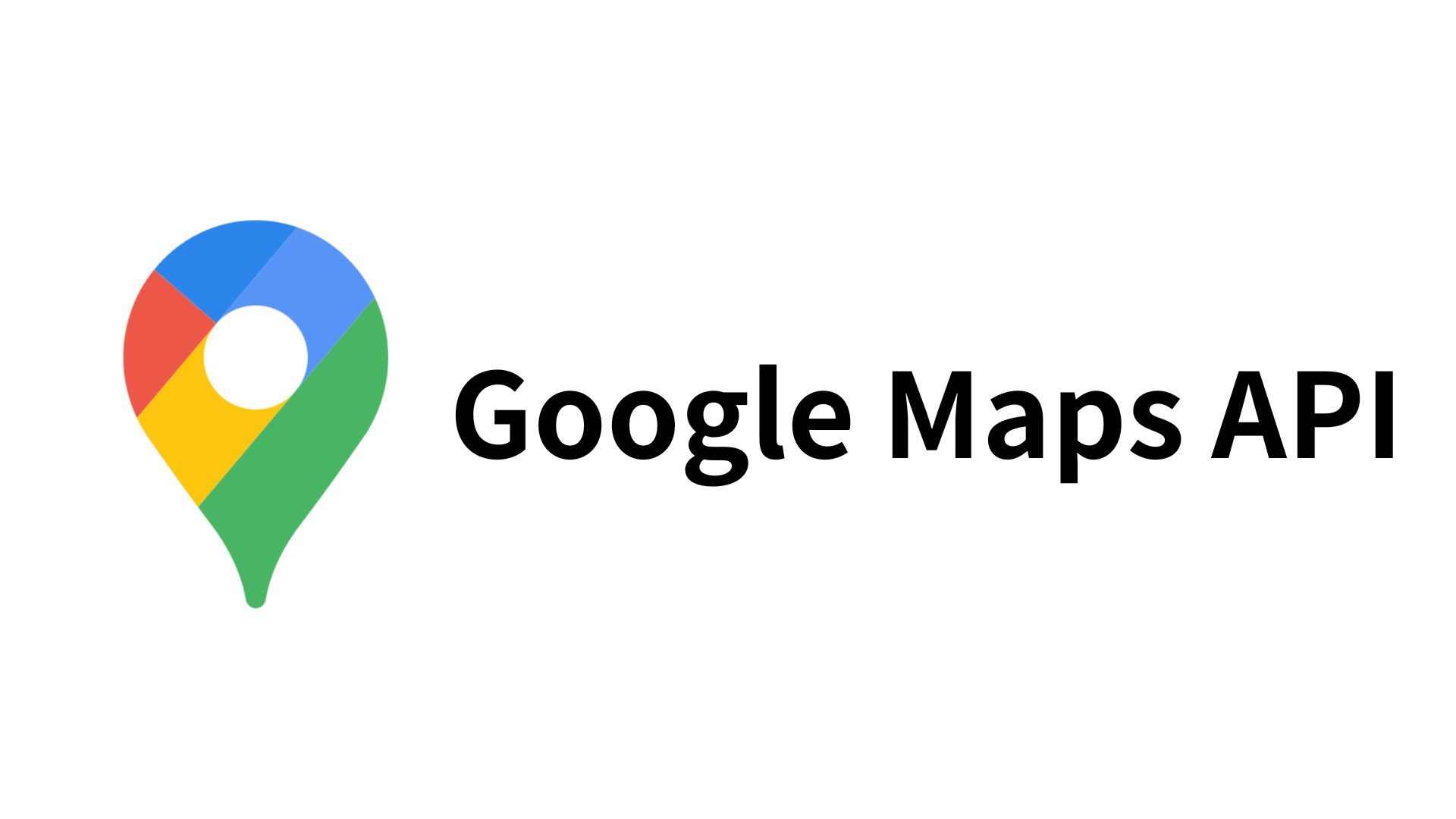この記事では、Google Maps Platform の料金と、始め方について詳しく説明します。
Google Maps Platform の料金
Google Maps Platform APIは、1か月あたり200ドルの無料利用枠が提供されます。
これを超えると請求が発生し、従量課金されます。そのため、アカウント登録の際にクレジットカードの登録が必要で、請求が発生した場合は登録したクレジットカードから引き落とされます。
2024.6時点の各API、SDKの料金です。

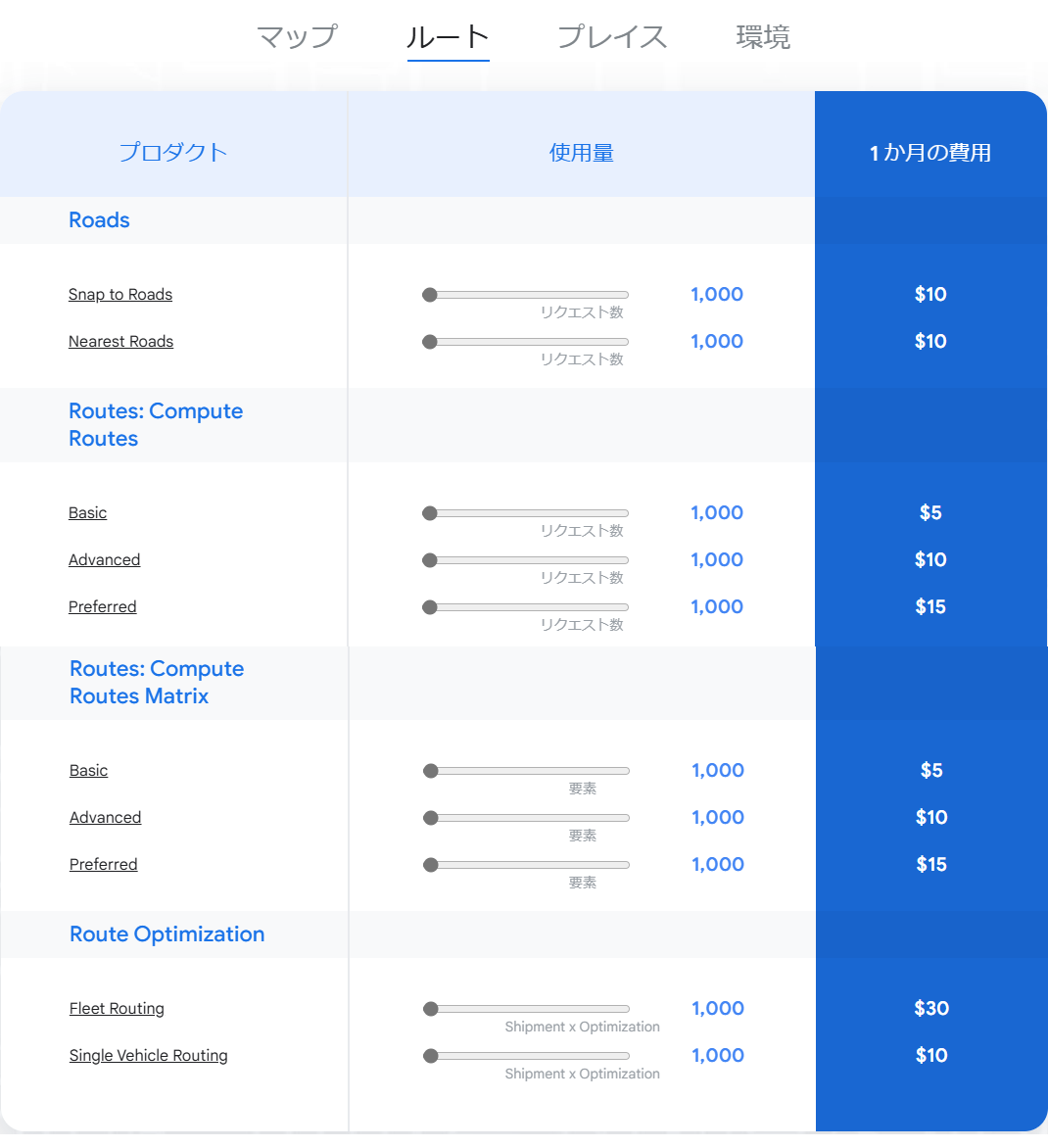


引用: 料金プランと API の費用 - Google Maps Platform
Google Cloud の無料プログラムを開始する
1.以下ページにある、「無料で開始」をクリックします。
Google Cloud の無料プログラム

2.ステップ1/2 アカウント情報画面が表示されます。内容を確認し、「同意して続行」をクリックします。

3.ステップ2/2 お支払い情報の確認画面が表示されます。内容を確認し、「無料で利用開始」をクリックします。

登録が完了し、Google Cloudが利用できるようになりました。
プロジェクトを作成する
1.Google Cloud Consoleを開きます。
Google Cloud Console
2.「プロジェクトの選択」のプルダウン▼をクリックします。

3.プロジェクトを選択ダイアログが表示されるので、「新しいプロジェクト」をクリックします。

4.「プロジェクト名」に任意の値を入力し、「作成」をクリックします。

5.作成されたら、「プロジェクトの選択」のプルダウン▼をクリックします。

6.先ほど作成した「test1」が一覧に表示されます。

Google Maps Plattform を開始する
1.プロジェクトを選択します。今回は「test1」です。

2.「プロダクト」にある、「マップの埋め込み」をクリックします。
「マップの埋め込み」が表示されていない場合は、「すべてのプロダクトを表示」をクリックすると表示されます。

3.自分のAPIキーが表示されます。

APIを使ってみる
1.「GOOGLE MAPS PLATFORMに移動」をクリックする。

2.「APIを使ってみる」をクリックします。

3.「住所を入力」をクリックします。

4.表示したい住所を入力ます。

5.ここでは奈良市にある東大寺周辺の住所を入力します。住所を入力すると、入力した住所の地図が表示されます。

6.「(1/2)地図をクリックして、ピンを施設の入り口にドロップすると、精度が向上します」とメッセージが表示されていますので、地図を東大寺大仏殿の上でクリックし、ピンの位置を設定します。

7.「(2/2)施設を確認します」とメッセージが表示されていますので、「確認」をクリックします。

8.東大寺周辺の地図を表示するサンプルコードが作成されました。「サンドボックスでテスト」をクリックすると、以下のような画面が表示されます。

※「サンドボックスでテスト」とは、安全な仮想環境でプログラムをテストすることです。
9.手順7の画面で、「クリップボードにコピー」をクリックすると、コードがコピーされます。テキストファイルなどに貼り付けて保存ます。実行すると以下のように地図が表示されます。

まとめ
今回は、Google Maps Platform の料金と、始め方について詳しく説明しました。